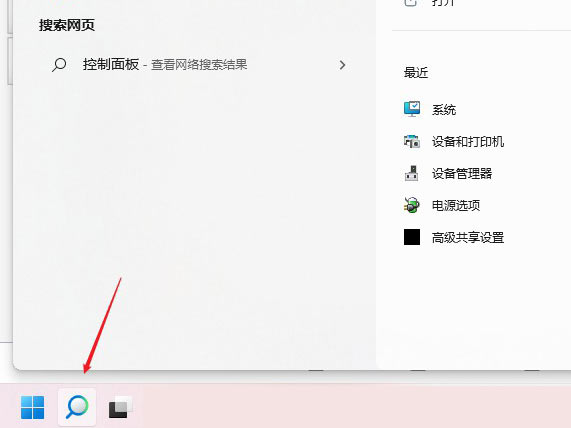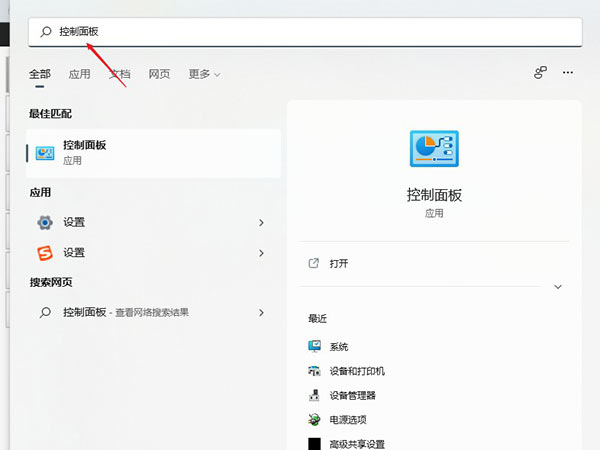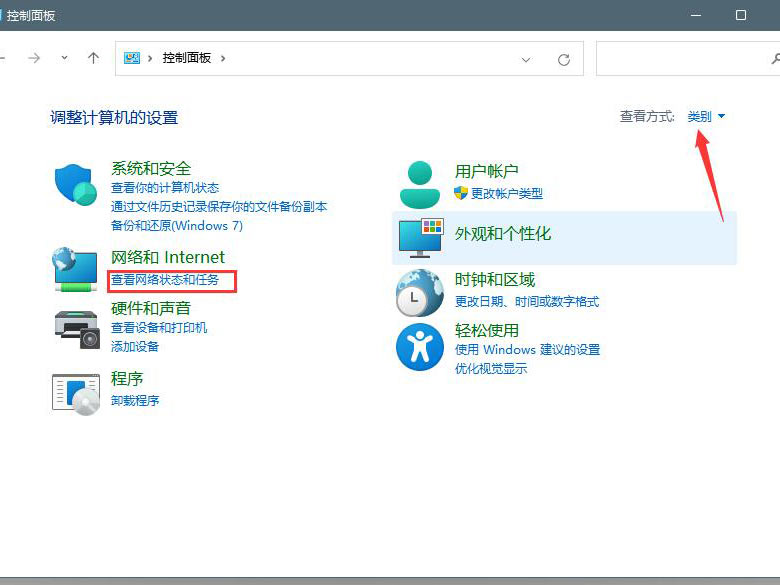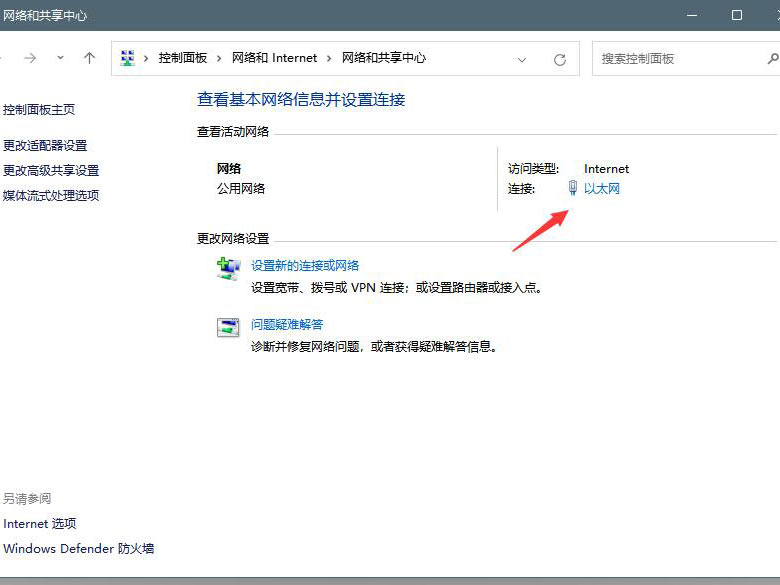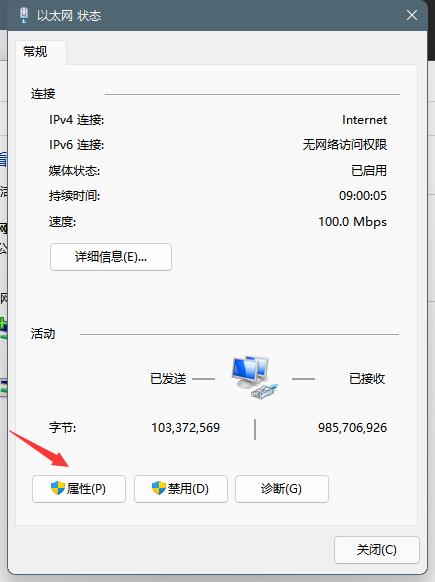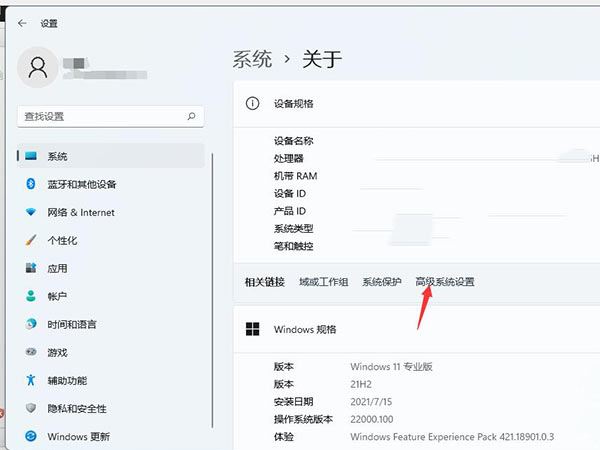Windows11 dns怎么设置?Windows11 dns设置方法介绍
Windows11 dns怎么设置?设置DNS之前需要先知道DNS服务器地址是什么。部分用户可能电脑型号不一样,但系统版本一致都适合该方法。这里小编就为大家带来Windows11 dns设置方法介绍,一起来看看吧!
Windows11 dns设置方法
点击windows11桌面搜索图标,然后搜索框中输入控制面板,打开控制面板;
在控制面板操作界面中,将查看方式改为类别,找到查看网络状态和任务并打开;
打开连接的网络,打开属性;
打开internet协议版本4(TCP/IPv4);
选择使用下面的DNS服务器地址(E),输入DNS号码即可。
相关文章
- Win11如何关闭最近打开项目?Win11关闭最近打开项目的方法
- Win11电脑名如何更改?Win11更改电脑名的方法
- win11桌面左侧有深色框怎么办?win11桌面左侧有深色框问题解析
- Win11蓝牙图标突然没了怎么办?
- Win11分盘分错了怎么办?Win11给电脑重新分盘的方法
- Win11怎么找回主文件夹?Win11找回主文件夹的方法
- win11任务栏高度怎么缩小?windows11调整任务栏大小的方法
- win11状态栏错位怎么办?windows11状态栏错位问题解析
- win11无法调整屏幕亮度怎么办?win11无法调整屏幕亮度问题解析
- win11开始菜单变小了怎么办?win11开始菜单变小了问题解析
- win11电脑热键怎么重新设置?win11电脑热键设置更改方法
- win11电脑配置在哪里看?win11电脑配置信息如何查找方法
- win11网络适配器wifi没有了怎么办?win11网络适配器wifi不见了解析
- win11阻止软件安装怎么办?windows11阻止安装软件怎么办解析
- win11网络重置后无法上网怎么办?win11网络重置后无法上网详解
- win11任务栏加载太慢怎么办?win11任务栏加载慢问题解析